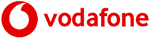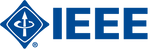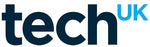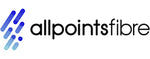Den PCIe-Steckplatz verstehen: Ein Leitfaden für Anfänger zum Erweiterungspotenzial Ihres Computers
- , Von Stephanie Burrell
- 9 min Lesezeit
Der PCIe-Steckplatz (Peripheral Component Interconnect Express) ist ein wesentliches Merkmal moderner Computer, mit dem Benutzer die Leistungsfähigkeit ihres Systems problemlos erweitern können. Egal, ob Sie ein technischer Neuling oder ein erfahrener Enthusiast sind, das Verständnis der Rolle des PCIe-Steckplatzes in Ihrem Computer kann Ihnen eine Welt voller Möglichkeiten zur Verbesserung von Leistung und Funktionalität eröffnen. Vom Hinzufügen einer Grafikkarte für bessere Gaming-Grafiken bis zum Installieren einer Soundkarte für überragende Audioqualität ist der PCIe-Steckplatz Ihr Tor zur Anpassung Ihres Computers an Ihre Bedürfnisse. In diesem Handbuch werden wir uns mit den Grundlagen des PCIe-Steckplatzes befassen, seine verschiedenen Typen entmystifizieren und untersuchen, wie Sie dieses leistungsstarke Erweiterungstool optimal nutzen können.
Einführung in den PCIe-Steckplatz
Was ist ein PCIe-Steckplatz?
Ein PCIe-Steckplatz oder Peripheral Component Interconnect Express-Steckplatz ist eine wichtige Komponente in modernen Computer-Motherboards. Er dient als Hochgeschwindigkeitsschnittstelle zum Anschluss von Hardwarekomponenten wie Grafikkarten, Netzwerkkarten und SSDs. Der PCIe-Steckplatz verwendet eine Punkt-zu-Punkt-Architektur, was bedeutet, dass jedes an einen PCIe-Steckplatz angeschlossene Gerät seinen eigenen Kommunikationspfad hat. Dieses Design verbessert die Datenübertragungsraten im Vergleich zum älteren PCI-Standard erheblich.
PCIe-Steckplätze gibt es in verschiedenen Größen, die gängigsten sind x1, x4, x8 und x16. Die Zahl nach dem „x“ gibt die Anzahl der verfügbaren Datenspuren an und wirkt sich auf die Bandbreite des Steckplatzes aus. Ein x16-Steckplatz kann beispielsweise mehr Daten gleichzeitig verarbeiten als ein x1-Steckplatz und ist daher ideal für Hochleistungskomponenten wie Grafikkarten. Wenn Sie die Rolle und Funktionalität dieser Steckplätze verstehen, können Sie entscheiden, wie Sie die Fähigkeiten Ihres Computers am besten verbessern und anpassen können.
Bedeutung von PCIe in modernen PCs
PCIe-Steckplätze sind in heutigen Computern unverzichtbar, vor allem weil sie es Benutzern ermöglichen, ihre Geräte für bestimmte Aufgaben anzupassen. Mit dem technologischen Fortschritt wächst der Bedarf an schnellerer Datenverarbeitung und stärkerer Anpassung, und PCIe-Steckplätze erfüllen diese Anforderungen effektiv. Sie ermöglichen die Integration von Hochleistungskomponenten wie GPUs, die für Spiele, Videobearbeitung und 3D-Modellierung unverzichtbar sind.
Darüber hinaus bieten PCIe-Steckplätze mit dem Aufkommen von Solid-State-Laufwerken die erforderliche Bandbreite zur Unterstützung von NVMe-SSDs, die die Startzeiten und den Datenzugriff erheblich beschleunigen. Netzwerkerweiterungskarten können die Konnektivität verbessern und sicherstellen, dass Ihr PC mit den neuesten Kommunikationsstandards auf dem neuesten Stand bleibt. Für Profis, die spezielle Hardware wie Videoaufnahmekarten oder dedizierte Soundkarten benötigen, bieten PCIe-Steckplätze die Flexibilität, diese Komponenten nahtlos zu installieren. Im Wesentlichen sind PCIe-Steckplätze von zentraler Bedeutung, um das Potenzial eines PCs zu maximieren und sicherzustellen, dass er sich an verschiedene technologische Anforderungen anpassen kann.
Arten von PCIe-Steckplätzen
Verschiedene PCIe-Steckplatzgrößen
PCIe-Steckplätze sind in verschiedenen Größen erhältlich, die jeweils der Anzahl der Lanes für die Datenübertragung entsprechen, was sich direkt auf die Leistung auswirkt. Die gängigsten Größen sind x1, x4, x8 und x16. Das „x“ gefolgt von einer Zahl gibt die Anzahl der Lanes an. Mehr Lanes bedeuten eine höhere Bandbreite und schnellere Datenübertragungsraten.
Der kleinste x1-Steckplatz wird normalerweise für weniger anspruchsvolle Komponenten wie Soundkarten und USB-Erweiterungskarten verwendet. Ein x4-Steckplatz bietet mehr Bandbreite und ist häufig für Netzwerkkarten und einige SSDs geeignet. Der x8-Steckplatz bietet einen Mittelweg und verwaltet Komponenten, die einen moderaten Datendurchsatz erfordern, wie z. B. bestimmte RAID-Controller. Der größte x16-Steckplatz wird häufig für Grafikkarten verwendet, die für optimale Leistung eine Hochgeschwindigkeitsdatenübertragung erfordern.
Die Kenntnis dieser Größen hilft Benutzern dabei, den geeigneten PCIe-Steckplatz für bestimmte Komponenten auszuwählen, wodurch eine effiziente Nutzung der Funktionen des Motherboards sichergestellt und potenzielle Engpässe vermieden werden.
PCIe-Steckplatzversionen
PCIe-Steckplätze haben sich in verschiedenen Versionen weiterentwickelt, wobei jede Verbesserung höhere Datenübertragungsraten und mehr Effizienz mit sich brachte. Diese Versionen sind abwärtskompatibel, d. h. neuere Geräte können in älteren Steckplätzen betrieben werden, allerdings mit reduzierter Geschwindigkeit. Die gängigsten Versionen in modernen PCs sind PCIe 2.0, 3.0, 4.0 und die neueste Version, PCIe 5.0.
PCIe 2.0, das 2007 eingeführt wurde, bietet eine Datenrate von 5 GT/s (Gigatransfers pro Sekunde) pro Lane, während PCIe 3.0, das 2010 veröffentlicht wurde, diese auf 8 GT/s verdoppelt. PCIe 4.0, das 2017 debütierte, erhöht die Rate weiter auf 16 GT/s, und PCIe 5.0, das 2019 eingeführt wurde, verdoppelt sie noch einmal auf 32 GT/s. Diese Verbesserungen tragen der wachsenden Nachfrage nach schneller Datenverarbeitung durch Hochleistungskomponenten wie GPUs und SSDs Rechnung.
Beim Upgraden von Komponenten ist es wichtig, die Version Ihrer PCIe-Steckplätze zu kennen, da diese die Datenübertragungsgeschwindigkeit und die Gesamtsystemleistung beeinflusst.
Funktionalität der PCIe-Steckplätze
So funktionieren PCIe-Steckplätze
PCIe-Steckplätze arbeiten mit einer Punkt-zu-Punkt-Seriellverbindungsarchitektur, die sich vom gemeinsam genutzten parallelen Bussystem älterer Standards wie PCI unterscheidet. Jeder PCIe-Steckplatz an Bord eines Motherboards ist über dedizierte Lanes direkt mit der CPU oder dem Chipsatz verbunden und gewährleistet so einen effizienten Datenfluss ohne die Überlastung, die in gemeinsam genutzten Systemen auftreten kann.
Daten werden in Paketen durch diese Lanes übertragen, sodass mehrere Geräte gleichzeitig und ohne Störungen kommunizieren können. Die Anzahl der Lanes, die durch das „x“ in Steckplatzgrößen wie x1 oder x16 gekennzeichnet ist, bestimmt die Bandbreite des Steckplatzes. Mehr Lanes bedeuten zwei Steckplätze mit höherer Kapazität für die Datenübertragung, was den Einsatz von Hochleistungskomponenten wie Grafikkarten oder NVMe-SSDs ermöglicht.
Darüber hinaus verfügen PCIe-Steckplätze über erweiterte Funktionen wie Fehlererkennung und -korrektur, die die Zuverlässigkeit erhöhen und die Datenintegrität gewährleisten. Dieses Setup bietet ein robustes Framework für die Integration verschiedener Hardwarekomponenten, wodurch PCIe-Steckplätze aufgrund ihrer Flexibilität und leistungssteigernden Funktionen in modernen Computern unverzichtbar sind.
Geräte, die PCIe-Steckplätze verwenden
PCIe-Steckplätze sind vielseitige Schnittstellen, die eine breite Palette von Komponenten unterstützen und so die Funktionalität und Leistung Ihres Computers verbessern. Zu den gängigsten Geräten, die PCIe-Steckplätze nutzen, gehören Grafikkarten. Diese sind für die Darstellung hochwertiger Grafiken bei Spielen und professionellen Anwendungen wie Videobearbeitung und 3D-Modellierung unerlässlich.
Netzwerkschnittstellenkarten (NICs) sind eine weitere Kategorie von Erweiterungskarten, die von PCIe-Steckplätzen profitieren und eine schnellere und zuverlässigere Internetverbindung bieten. Für Benutzer, die eine überragende Audioqualität wünschen, können Soundkarten installiert werden, um Hi-Fi-Sound zu liefern.
Speicherlösungen wie NVMe-SSDs werden ebenfalls über PCIe-Steckplätze angeschlossen und bieten schnelle Datenzugriffsgeschwindigkeiten, die die Ladezeiten im Vergleich zu herkömmlichen Festplatten erheblich verkürzen. Darüber hinaus sind RAID-Controller, die mehrere Festplatten aus Redundanz- oder Leistungsgründen verwalten, häufig auf PCIe-Steckplätze angewiesen.
Diese Vielfalt an kompatiblen Geräten unterstreicht die Rolle des PCIe-Steckplatzes bei der Anpassung eines Computers an bestimmte Aufgaben und macht ihn zu einem entscheidenden Element bei der Personalisierung von Hardwarekonfigurationen.
Installieren von Komponenten in PCIe-Steckplätzen
Schritt-für-Schritt-Installationsanleitung
Die Installation einer Komponente in einem PCIe-Steckplatz ist eine einfache Aufgabe, sofern Sie einige grundlegende Schritte befolgen. Stellen Sie zunächst sicher, dass Ihr Computer ausgeschaltet und von jeder Stromquelle getrennt ist, um elektrische Gefahren zu vermeiden. Öffnen Sie das Computergehäuse (normalerweise durch Abschrauben der Seitenabdeckung), um auf die Hauptplatine zuzugreifen.
Identifizieren Sie den richtigen PCIe-Steckplatz für Ihre Komponente. Eine Grafikkarte benötigt beispielsweise normalerweise einen x16-Steckplatz. Entfernen Sie vorsichtig die Metallabdeckung vom entsprechenden Steckplatz auf der Rückseite Ihres Gehäuses, falls vorhanden.
Richten Sie den Stecker der Komponente am PCIe-Steckplatz aus und drücken Sie ihn fest nach unten, bis er fest sitzt. Sie sollten ein Klicken hören, wenn der Sicherungsriegel einrastet.
Befestigen Sie die Halterung der Komponente nach der Installation mit einer Schraube am Gehäuse, um für zusätzliche Stabilität zu sorgen. Schließen Sie nach der Installation das Gehäuse, schließen Sie die Stromversorgung wieder an und starten Sie Ihren Computer. Denken Sie daran, alle erforderlichen Treiber zu installieren, damit die neue Komponente ordnungsgemäß funktioniert. Diese methodische Vorgehensweise gewährleistet eine erfolgreiche Installation und Bedienung.
Häufige Installationsfehler
Beim Installieren von Komponenten in PCIe-Steckplätzen können mehrere häufige Fehler die Leistung beeinträchtigen oder Schäden verursachen. Ein häufiger Fehler besteht darin, die Komponente nicht richtig im Steckplatz zu platzieren. Dies kann zu schlechter Konnektivität führen und dazu, dass das Gerät nicht funktioniert. Stellen Sie immer sicher, dass die Komponente vollständig eingesetzt ist und die Verriegelung einrastet.
Ein weiteres Problem ist die Verwendung einer falschen Steckplatzgröße. Wenn Sie beispielsweise versuchen, eine x16-Grafikkarte in einen kleineren x1-Steckplatz einzusetzen, können sowohl der Steckplatz als auch die Grafikkarte selbst beschädigt werden. Passen Sie die Komponente immer an die entsprechende Steckplatzgröße an.
Darüber hinaus vergessen viele Benutzer, die Komponente mit Schrauben zu befestigen. Dieses Versäumnis kann dazu führen, dass sich die Karte mit der Zeit löst, insbesondere wenn der Computer bewegt wird, was zu Verbindungsproblemen führt.
Wenn Sie nach der Hardwareinstallation die erforderlichen Treiber nicht aktualisieren oder installieren, kann dies dazu führen, dass die neue Komponente nicht mehr richtig funktioniert. Wenn Sie diese potenziellen Fallstricke beachten, können Sie einen reibungslosen Installationsprozess und eine optimale Geräteleistung sicherstellen.
Fehlerbehebung bei PCIe-Steckplatzproblemen
Diagnostizieren häufiger Probleme
Bei Problemen mit PCIe-Steckplätzen kann ein systematischer Diagnoseansatz dabei helfen, Probleme effizient zu identifizieren und zu beheben. Überprüfen Sie zunächst die physische Verbindung der Komponente. Stellen Sie sicher, dass sie fest im richtigen Steckplatz sitzt, da lose Verbindungen eine häufige Ursache für Fehlfunktionen sind.
Untersuchen Sie als Nächstes den Steckplatz und die Komponente auf sichtbare Schäden oder Ablagerungen, die die Verbindung beeinträchtigen könnten. Wenn alles intakt erscheint, testen Sie die Komponente in einem anderen PCIe-Steckplatz oder einem anderen Computer, um einen Hardwarefehler auszuschließen.
Stellen Sie sicher, dass die Treiber der Komponente auf dem neuesten Stand sind, da veraltete oder fehlende Treiber zu Funktionsproblemen führen können. In einigen Fällen kann ein einfaches Treiberupdate den Betrieb wiederherstellen.
Überprüfen Sie außerdem die BIOS-Einstellungen, um sicherzustellen, dass der PCIe-Steckplatz aktiviert und richtig konfiguriert ist. Manchmal können Konflikte bei der Ressourcenzuweisung auftreten, die im BIOS angepasst werden können. Indem Sie diese Schritte befolgen, können Sie häufige Probleme mit PCIe-Steckplätzen effektiv diagnostizieren und beheben.
Tipps zur Wartung von PCIe-Steckplätzen
Die ordnungsgemäße Wartung von PCIe-Steckplätzen kann deren Lebensdauer verlängern und eine zuverlässige Leistung gewährleisten. Reinigen Sie zunächst regelmäßig das Innere Ihres Computers, um Staubansammlungen vorzubeugen, die die Verbindungen in den PCIe-Steckplätzen beeinträchtigen können. Verwenden Sie Druckluft, um Staub und Schmutz vorsichtig herauszublasen, und achten Sie dabei darauf, keine Komponenten zu beschädigen.
Es ist auch wichtig, dass Sie beim Installieren oder Entfernen von Komponenten aus PCIe-Steckplätzen vorsichtig mit ihnen umgehen. Üben Sie gleichmäßigen Druck aus, um ein Verbiegen der Stifte oder eine Beschädigung des Steckplatzes selbst zu vermeiden.
Ein weiterer wichtiger Aspekt ist die ordnungsgemäße Erdung Ihres Systems, bevor Sie daran arbeiten, um zu verhindern, dass empfindliche elektronische Teile durch statische Elektrizität beschädigt werden.
Überwachen Sie die Temperatur Ihres Systems, da übermäßige Hitze die Steckplatzverbindungen mit der Zeit schwächen kann. Stellen Sie sicher, dass Ihr Computer ausreichend belüftet ist, und installieren Sie bei Bedarf zusätzliche Kühllösungen.
Halten Sie außerdem das BIOS Ihres Motherboards auf dem neuesten Stand, da Hersteller häufig Updates veröffentlichen, die die Steckplatzkompatibilität und -leistung verbessern. Wenn Sie diese Tipps befolgen, können Sie die Integrität und Funktionalität Ihrer PCIe-Steckplätze aufrechterhalten.